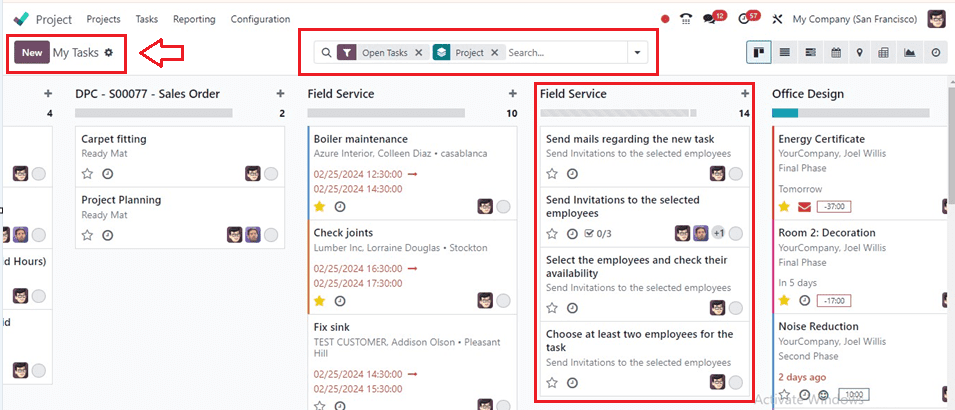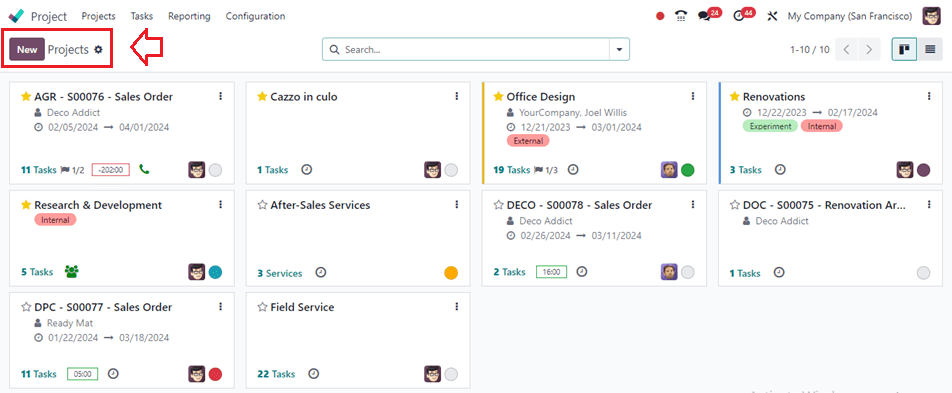Trong lĩnh vực quản lý dự án, việc phân chia công việc một cách hiệu quả là chìa khóa để đạt được thành công. Các nhiệm vụ, là những khối xây dựng cơ bản của bất kỳ dự án nào, cho phép các nhóm tổ chức và thực hiện các dự án phức tạp một cách hiệu quả. Một trong những tính năng nổi bật của Mô-đun Dự án của Odoo 17 là hỗ trợ mạnh mẽ cho các nhiệm vụ phụ. Bằng cách chia những công việc phức tạp thành các thành phần nhỏ hơn, dễ quản lý hơn, các nhiệm vụ phụ cho phép sự chi tiết hóa hơn trong quản lý công việc. Các nhiệm vụ phụ có thể dễ dàng được tạo và quản lý bởi người dùng, người cũng có thể giao chúng cho các thành viên đội phù hợp và theo dõi tiến độ của họ một cách riêng biệt. Cấu trúc phân cấp này cải thiện tổ chức, giao việc và trách nhiệm trong các nhóm dự án, đóng góp vào hiệu suất tổng thể của dự án.
Bài viết này sẽ giúp bạn hiểu quy trình tạo, quản lý và theo dõi các nhiệm vụ, bao gồm các nhiệm vụ phụ, một cách dễ dàng và hiệu quả trong Mô-đun Dự án của Odoo 17.
Tối Ưu Hóa Quản Lý Công Việc với Odoo 17
Mô-đun Dự án của Odoo 17 đơn giản hóa việc quản lý nhiệm vụ bằng cách cung cấp các công cụ trực quan để tạo và tổ chức các nhiệm vụ trong các dự án. Trước khi đi sâu vào việc tạo nhiệm vụ, việc cấu hình các thiết lập trong Mô-đun Dự án để phù hợp với yêu cầu cụ thể của dự án là rất quan trọng. Điều này bao gồm việc kích hoạt các tùy chọn như các trang kết hợp, các nhiệm vụ phụ, xếp hạng của khách hàng và các nhiệm vụ lặp lại, đảm bảo rằng hệ thống liên kết một cách mượt mà với mục tiêu của dự án.
Tạo Công Việc
Khi các thiết lập được cấu hình, việc tạo nhiệm vụ trở thành một quy trình đơn giản trong Mô-đun Dự án của Odoo 17. Chúng ta có thể thêm Nhiệm vụ vào một dự án cụ thể bằng cách mở nó từ cửa sổ Bảng điều khiển Dự án. Vì vậy, tôi sẽ tạo một dự án mẫu có tên "Field Service" và thêm một số nhiệm vụ vào dự án. Trong quá trình mở dự án, chúng ta sẽ được chuyển đến trong cửa sổ Giai đoạn Dự án, nơi chúng ta có thể thêm các Nhiệm vụ bằng cách sử dụng nút '+' được cung cấp dưới mỗi giai đoạn dự án.
Trong khi chúng ta cố gắng thêm một nhiệm vụ mới bằng cách sử dụng nút '+', một cửa sổ thả xuống nhỏ sẽ xuất hiện với các trường chỉnh sửa, bao gồm "Task Title" và "Assignees", như được mô tả dưới đây.
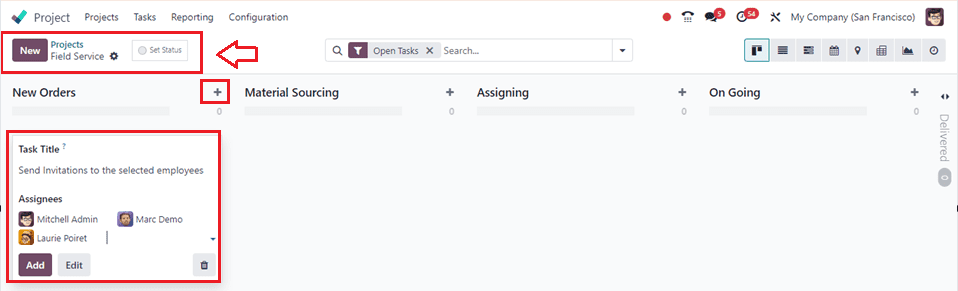
Chỉnh sửa trường "Task Title" để phản ánh tên nhiệm vụ hoặc mô tả chi tiết của nhiệm vụ, sau đó chọn "Assignees" từ danh sách các lựa chọn. Cuối cùng, nhấp vào nút ‘Add’ để thêm nhiệm vụ vào dự án của bạn, và chúng ta có thể thấy nhiệm vụ dưới dạng thẻ kanban.
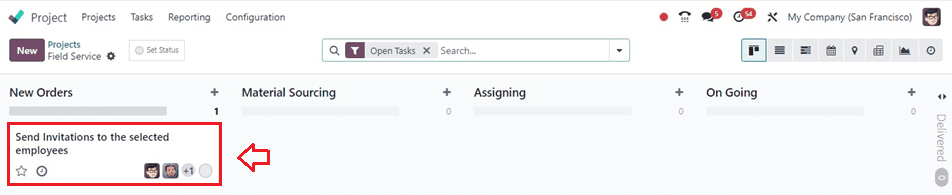
Để chỉnh sửa các chi tiết cụ thể của nhiệm vụ, nhấp vào chế độ xem kanban, và điều này sẽ mở cửa sổ xem biểu mẫu chi tiết của nhiệm vụ cụ thể.
Chúng ta có thể thấy Tên Dự án và Người Được Giao theo cấu hình bên trong cửa sổ này. Để hiểu rõ hơn, chúng ta có thể đề cập đến các cột mốc và "Tags" của dự án hoặc nhiệm vụ trong các trường được chỉ định. Ngoài ra, nếu bạn cần quản lý nhiệm vụ một cách chính xác, hãy đề cập đến Khách hàng, Thời Gian Phân Bổ, và Hạn Cuối, như bạn có thể thấy từ bức ảnh chụp màn hình dưới đây.
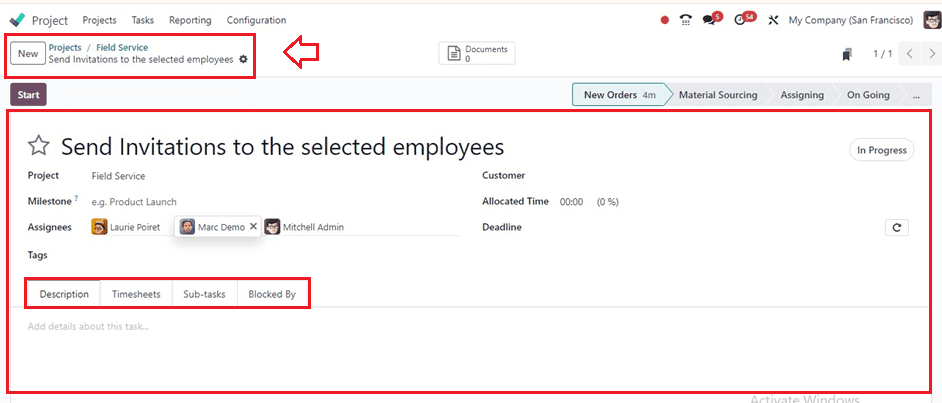
Giao diện biểu mẫu này chứa một số phần Tab, bao gồm "Description", "Timesheets", "Sub-Tasks", và "Blocked By".
Tạo Công việc phụ
Công việc lớn được chia thành các thành phần nhỏ, dễ quản lý hơn bởi Mô-đun Dự án của Odoo, sử dụng các công việc phụ để sắp xếp các dự án. Người dùng có thể tạo công việc phụ bên trong một công việc cha, cho phép cấu trúc phân cấp. Điều này có thể thực hiện thông qua phần tab "Sub-Tasks" của biểu mẫu Công việc.
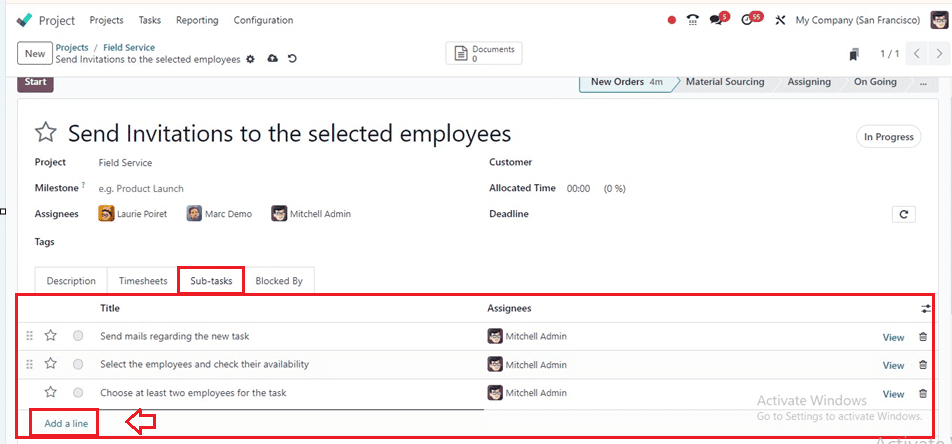
Nhấp vào nút "Add a line" bên trong tab "Sub-task" sẽ mở một dòng chỉnh sửa, nơi chúng ta có thể dễ dàng thay đổi tiêu đề của công việc phụ để phản ánh công việc đang được thực hiện và chọn "Assignees" accountable cho nó, như thấy trong bức ảnh chụp màn hình ở trên. Sau khi thêm các công việc phụ cần thiết, lưu dữ liệu bằng cách sử dụng biểu tượng lưu trữ và điền vào các phần tab khác của biểu mẫu cấu hình công việc.
Tab "Description": Theo các yêu cầu cụ thể của dự án, chúng ta có thể cung cấp bất kỳ ghi chú hoặc mô tả nào về các nhiệm vụ hoặc công việc phụ bên trong phần tab này.
Tab "Timesheets": Tab "Timesheets" trong biểu mẫu cấu hình công việc cung cấp một giao diện quản lý toàn diện để theo dõi thời gian đã chi tiêu cho các nhiệm vụ cụ thể. Bằng cách chọn nút "Add a line" trong trường thích hợp, như được thấy dưới đây, người dùng có thể ghi lại thời gian đã chi tiêu bởi các thành viên nhóm cụ thể, bao gồm "Date", "Employee", "Description", và "Hours Spent".
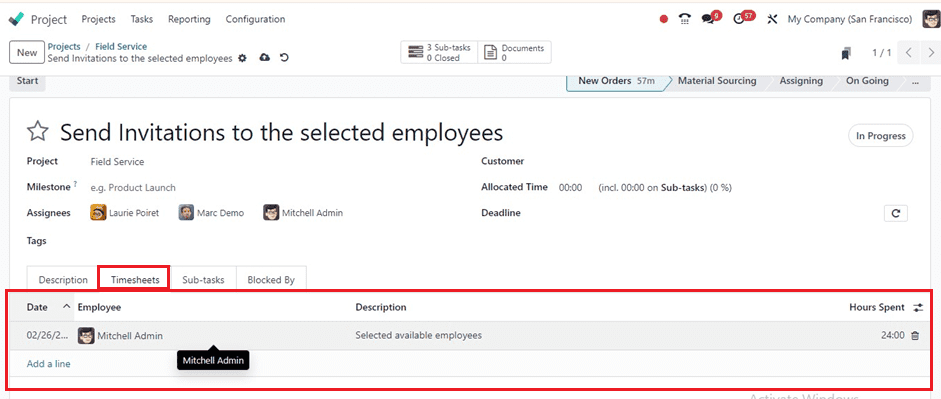
Tab "Blocked By": Quản lý các phụ thuộc nhiệm vụ và xác định các rào cản có thể làm chậm tiến độ đòi hỏi sử dụng tab "Blocked By" trong biểu mẫu thiết lập nhiệm vụ. Người dùng có thể xác định các nhiệm vụ nào phải hoàn thành trước khi một nhiệm vụ có thể tiến triển, cũng như nguyên nhân gây ra sự cản trở của nhiệm vụ bằng cách sử dụng nút "Add a line".
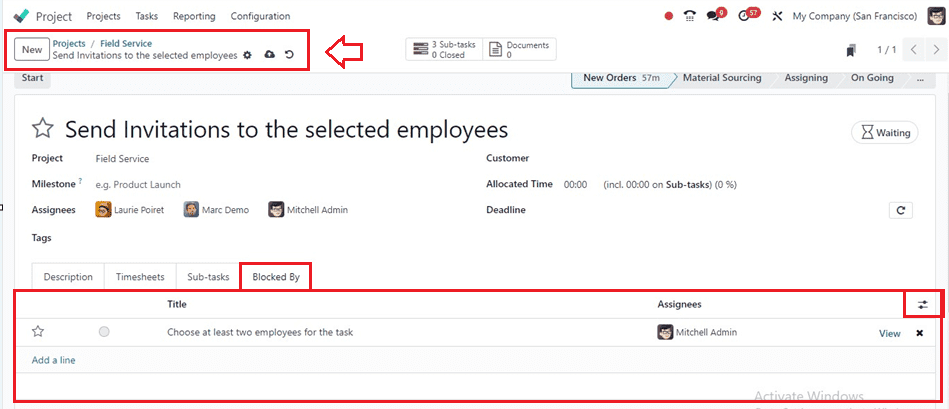
Lưu các chi tiết của nhiệm vụ và công việc phụ, và điều này sẽ hiển thị số lượng công việc phụ của một nhiệm vụ cụ thể từ nút thông minh "Sub-tasks". Sau đó, chúng ta có thể quay lại bảng điều khiển dự án để xem các chi tiết về Tasks và Subtasks từ chế độ xem Kanban của dự án cụ thể này, như được hiển thị dưới đây.

Chế độ xem kanban của các nhiệm vụ hiển thị số lượng công việc phụ trong một giai đoạn dự án, cho phép lập lịch hoạt động bằng cách sử dụng biểu tượng "Activities" và mở biểu mẫu cấu hình nhiệm vụ để sửa đổi hoặc quản lý các công việc phụ này khi cần thiết.
Quản lý Công việc
Cá nhân có khả năng giám sát các nhiệm vụ cá nhân được giao bằng cách sử dụng cửa sổ 'My Tasks' nằm trong menu 'Tasks'. Khi truy cập vào cửa sổ 'My Tasks', người dùng sẽ được trình bày với một bảng điều khiển hiển thị các nhiệm vụ được giao cụ thể cho họ. Do đó, các nhiệm vụ có thể được tổ chức theo các tiêu chí đa dạng, như các bộ lọc và phương pháp nhóm, bằng cách sử dụng thanh tìm kiếm tiên tiến thuận tiện có sẵn trong giao diện cửa sổ 'My Tasks', như thể hiện dưới đây.